Cara Coding Java Di Visual Studio Code

TL;DR Update 26 Mei 2021
Atau kalian bisa melewati semua step di bawah dengan cara ke link ini https://code.visualstudio.com/docs/languages/java dan klik Install Coding Pack for Java
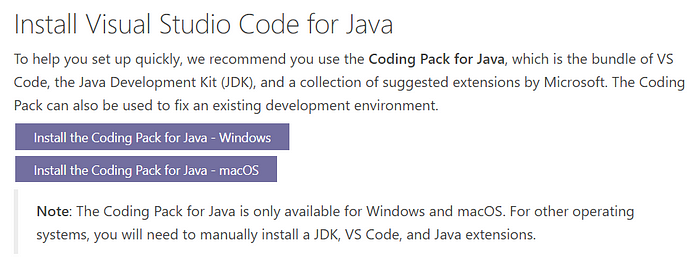
Apa Itu Java ?
Java adalah bahasa pemrograman yang di buat untuk memenuhi kebutuhan akan software yang berbeda sistem operasi baik itu Linux, Windows dan MacOS, tidak hanya untuk desktop app tetapi Java juga bisa untuk mobile, web, dan server. Dengan jargonnya yang terkenal yaitu Write Once Run Anywhere (WORA).
Kenapa harus Java ?
Java menggunakan paradigma Pemrograman Berorientasi Objek (PBO) yang dalam bahasa inggris Object Oriented Programming (OOP) sehingga lebih mudah untuk membuat program yang berdasarkan objek yang ada di kehidupan nyata.
Selain itu Java juga lebih mudah digunakan apabila dibandingkan dengan C++ yang notabenenya bahasa pemrograman yang berbasis objek juga.
Perbedaan JDK, JRE, dan OpenJDK
1. JDK ( Java Development Kit )
JDK adalah paket lengkap yang berisi JRE ( Java Runtime Environment ) dan JVM ( Java Virtual Machine ) dan juga adanya perintah javac yang berguna untuk mengcompile kode program dengan ekstensi .java menjadi byte code dan siap di jalankan di JVM.
2. JRE ( Java Runtime Environment)
JRE adalah sebuah paket yang hanya berisi JVM dan juga library yang diperlukan untuk membuat dan menjalankan program yang sudah di compile.
3. OpenJDK dan JDK
OpenJDK adalah JDK yang source code-nya open atau lebih dikenal dengan istilah open source, yang dirilis dengan lisensi GNU General Public License (GNU GPL).
Sedangkan JDK atau Oracle JDK adalah OpenJDK yang dipoles lagi, dan ditambahkan beberapa fitur oleh Oracle lalu dirilis resmi oleh Oracle secara komersil.
Menurut saya lebih baik meng-install OpenJDK apabila pembuatan programnya hanya untuk pribadi dan tidak komersil karena tidak ada perbedaan yang signifikan dengan Oracle JDK dan tidak membutuhkan support dari Oracle.
Installasi
1. Download
Untuk mendownload Oracle JDK bisa klik di sini jika ingin OpenJDK bisa klik di sini silahkan pilih versi yang ingin di download saya sarankan untuk mendownload versi terbaru jika ingin memakai fitur di release yang terbaru apabila lebih mementingkan stabilitas bisa memilih yang ada label LTS (Long Term Support).
Oracle JDK
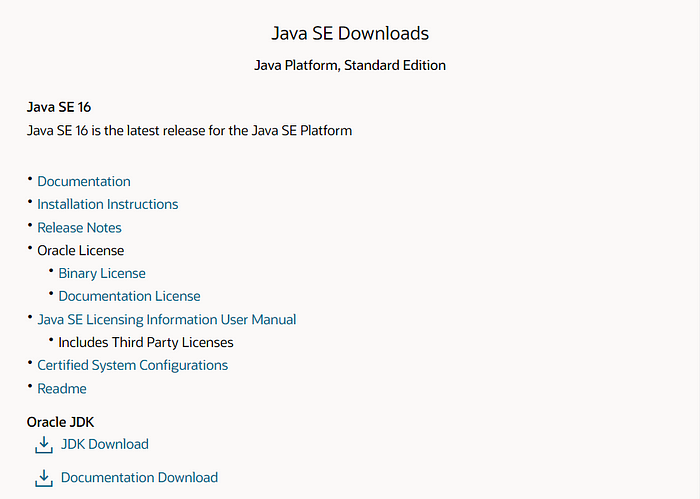
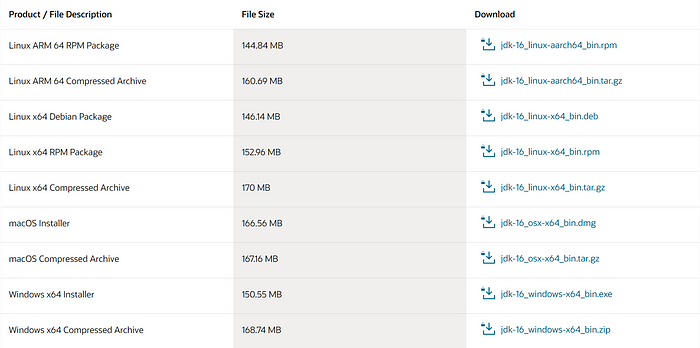
OpenJDK
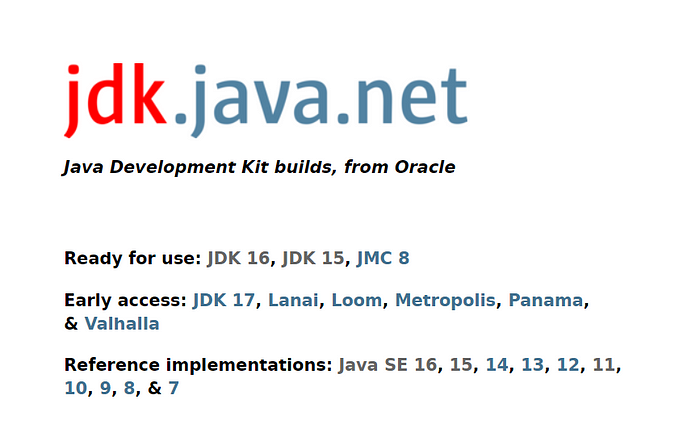

2. Setting Environment Variable
Ikuti Langkah Langkah ini
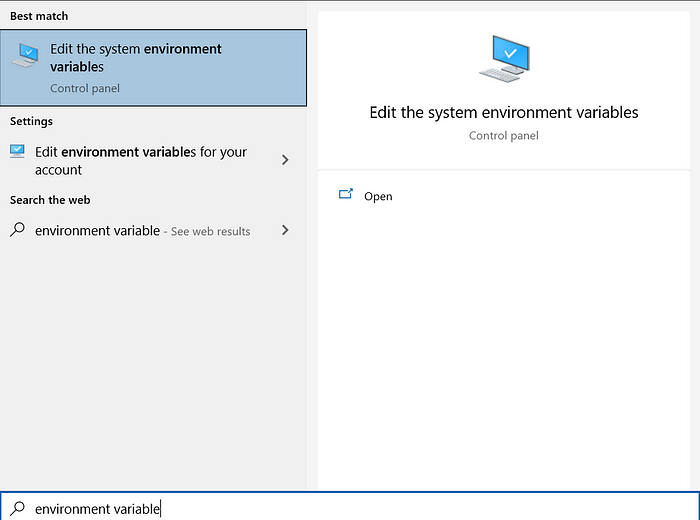
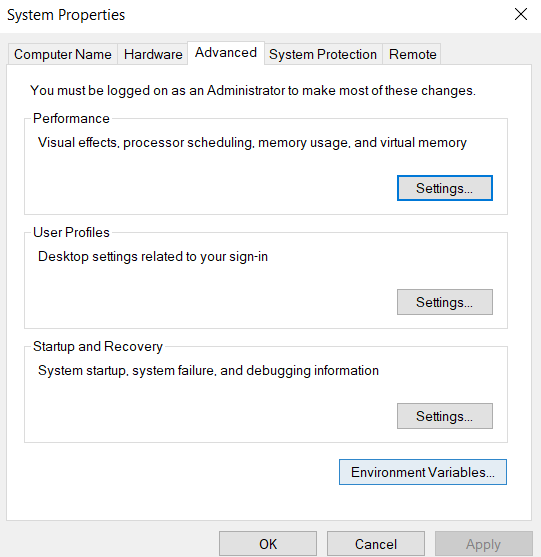
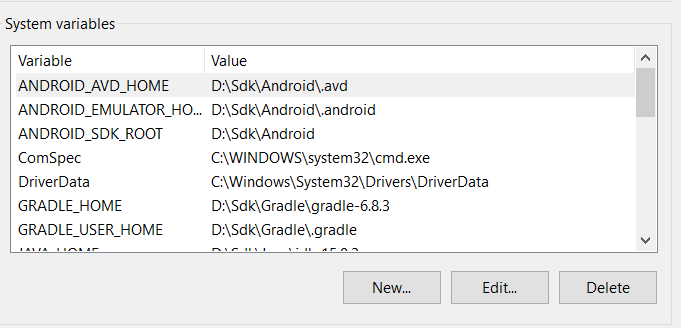
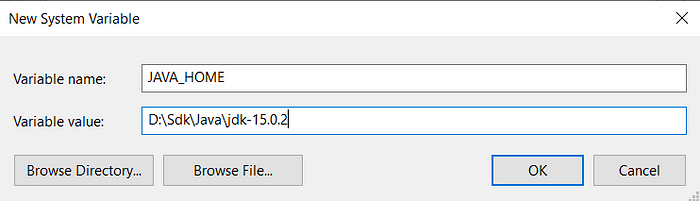

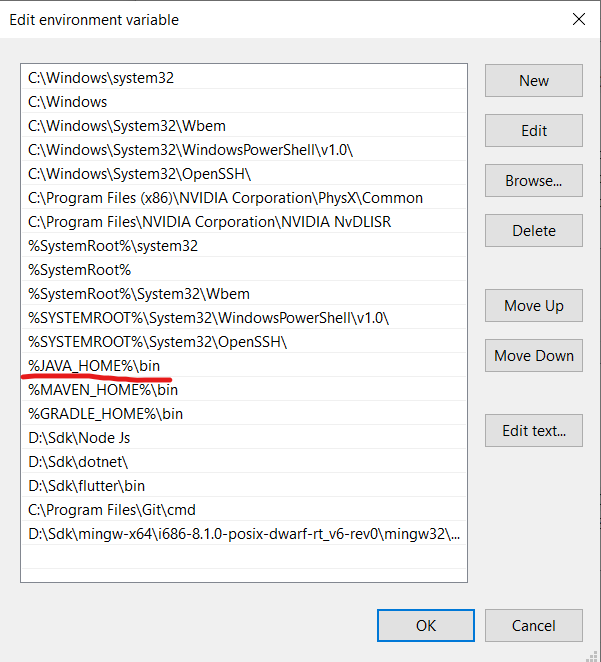

Selamat!! kalian sudah menginstall JDK dan JVM sudah siap digunakan terimakasih sudah membaca sampai habis. Sampai ketemu lagi di post berikutnya.
